Cách đổi font chữ toàn bộ slide trong PowerPoint cực nhanh
Trong bài hướng dẫn này, chúng ta sẽ cùng khám phá cách đổi font chữ cho toàn bộ slide trong PowerPoint chỉ trong vài bước đơn giản. Thao tác nhanh, dễ làm – giúp bạn tiết kiệm thời gian mà vẫn có được bài trình chiếu chuyên nghiệp, đồng bộ và đẹp mắt. Cùng bắt đầu nhé!
Mục lục bài viết
Sử dụng công cụ Replace Fonts để đổi font chữ cho toàn bộ slide
Cách đơn giản và dễ dàng nhất để thay đổi font chữ cho toàn bộ slide trong PowerPoint đó là sử dụng công cụ Replace Fonts - công cụ đổi font chữ được tích hợp sẵn trong Microsoft PowerPoint. Để sử dụng công cụ giúp đổi font chữ này, ta làm theo các bước sau:
Vào thẻ Home, ở nhóm Editing, chọn Replace -> Nhấp vào mũi tên bên cạnh Replace, chọn Replace Fonts.
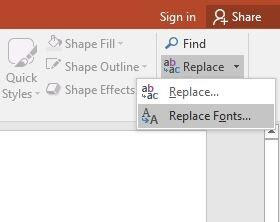
Hộp thoại Replace Fonts xuất hiện. Bạn hãy lựa chọn kiểu font mà bạn đang sử dụng cho văn bản ở ô Replace, và lựa chọn loại font bạn muốn đổi vào ở ô With, sau đó nhấp chọn Replace.

Lúc này, bạn đã có thể đổi font chữ cho những đoạn văn bản trong slide theo mong muốn của mình rồi đó. Cách này đặc biệt hữu ích khi bạn muốn thay đổi font chữ mặc định của PowerPoint (font Calibri - Một font không đẹp mắt và khó sử dụng khi thiết kế slide) sang những font dễ nhìn và đẹp mắt hơn như Arial, Roboto...
Bạn chỉ cần thiết kế slide có văn bản với định dạng font chữ như mặc định, sau khi hoàn thành thì đổi font chữ bằng cách sử dụng chức năng Replace Fonts là được.
Sử dụng Slide Master để đổi font chữ cho toàn bộ slide
Slide Master là một công cụ rất đặc biệt và hữu ích của PowerPoint, giúp chúng ta dễ dàng chỉnh sửa các yếu tố của slide mẫu (template) như đổi font chữ, kích cỡ chữ, màu sắc....trong slide.
Để đổi font chữ bằng công cụ Slide Master, chúng ta làm theo các bước sau:
Chọn thẻ View, sau đó nhấp chọn công cụ Slide Master ở nhóm Master Views để mở chế độ chỉnh sửa template
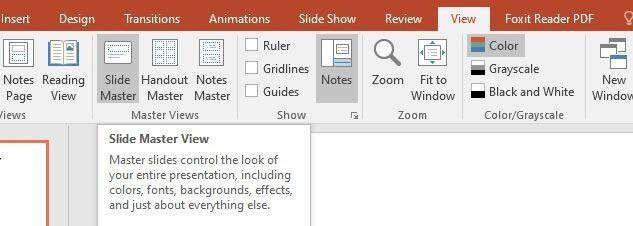
Sau khi PowerPoint hiển thị chế độ chỉnh sửa template của Slide Master, bạn nhấp chọn vào vị trí chứa font muốn đổi trong template. Nhìn lên thanh menu, ở nhóm Background, nhấp chọn Fonts, sau đó lựa chọn font mà bạn muốn đổi font chữ cho văn bản. Bạn có thể lựa chọn theo những gợi ý trong bảng.
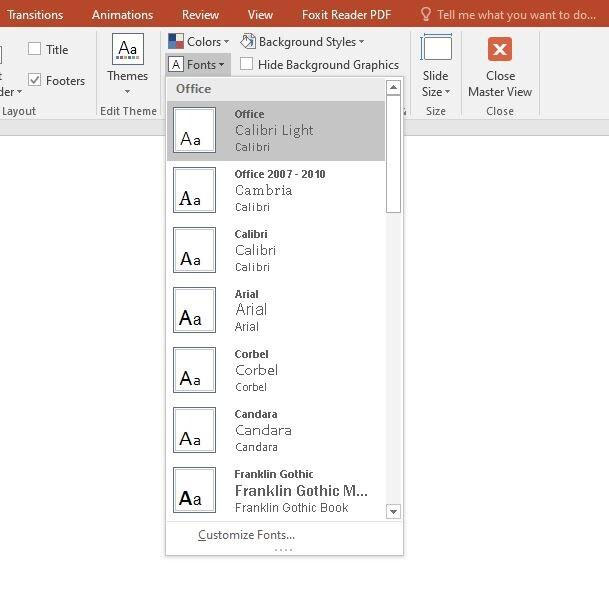
Nếu bạn muốn tự đổi font chữ cho văn bản theo ý muốn của mình, chọn Fonts -> Customize Fonts, và lựa chọn đổi font chữ theo ý thích nhé!
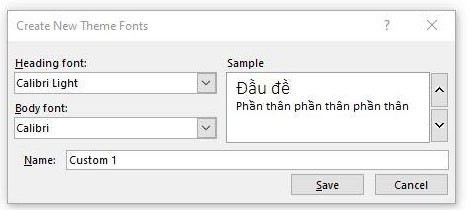
Vậy là đã hoàn thành thao tác đổi font chữ cho toàn bộ slide bằng công cụ Slide Master rồi đó!
Thay đổi màu sắc và kích thước của chữ
Ngoài thay đổi font chữ, Slide Master có thể đổi được màu sắc và kích cỡ của chữ nữa. Để đổi màu sắc và kích cỡ chữ, ta làm theo các bước sau:
- Chuyển sang thẻ Home
- Ở nhóm Fonts, ta sẽ thấy những tùy chọn chỉnh sửa y hệt chỉnh sửa cho văn bản ở chế độ thông thường. Bạn có thể sửa cỡ chữ, màu sắc của chữ cũng như các định dạng chữ khác theo mong muốn của mình nhé

Sau khi chỉnh sửa xong, bạn vào thẻ Slide Master nằm ngay bên trái thẻ Home, sau đó nhấp chọn Close Master View để thoát khỏi công cụ Slide Master.










